
"باسکیټ" په وینډوز 7 کې یو ځای دی چې په کې فایلونه د حذف کولو لپاره زیرمه شوي دي. کله چې دا د ناکامۍ ورکوي او د هفه دننه دی ړنګ نه. راځئ چې معلومه کړو چې ولې دا پیښیږي او د دې ستونزې له مینځه وړو څرنګوالی.
د "باسکیټ" څخه د فایلونو حذف کول
لومړی، د نورو فایلونو حذف کولو په اړه یو څو ټکي حذف نه کیږي. په ډیری قضیو کې، دا پدې مانا ده چې د "باسکی" ډیټا ډاټا د یو سند په توګه راوتلې چې باید هلته نه وي، د مثال په توګه، یو فایل سیسټمیک پیژندل شوی. کله کله د ستونزې په "ټوکرۍ" په خپله نه ده، او په خپلو انځورن: د پرتو معلوماتو ذخیره کړی په حقيقت کې تش دی، خو په توګه ډک د انځورن ده نندارې ته. د تشریح شوي ټولو ستونزو حل لارو ته پام وکړئ.1 میتود: "سپړنه"
که چیرې، کله چې تاسو هڅه کوئ "باسکیټ" پاک کړئ، شاید د برنامې ناکامي او فایلونه باید په لاسي ډول د "سپارولری" له لارې لرې شي.
- په "ډیسټاپ" کې، د ګټلو + ای کليز ترکیب فشار ورکړئ - دا به "زما کمپیوټر" پیل کړي.
- هرې برخې ته لاړ شئ، له هغې وروسته تاسو په فعاله توګه د پټ او سیسټم فایلونو ښودلو ته اړئ. د دې کولو لپاره، د "تنظیم کولو" توکي وکاروئ چیرې چې تاسو د "فولډر او لټون اختیارونو" اختیار په اختیار کې کلیک وکړئ.

د لید ټب خلاص کړئ او لاندې د پیرامیټرو لیست ښکته کړئ. د "ښکاره شوي فایلونو او فولډرو" حالت بدلولو وروسته د "پټ شوي فایلونو" فایلونو "اختیار څخه نښه لرې کړئ.
- د پلټنې په نوم پیژندل شوی $ ریسسیسین دی .بین، دا د سیسټم برخې ریښې کې ځي.
- راتلونکی دوه ځله په "باسکیټ" عکس کې کلیک وکړئ.
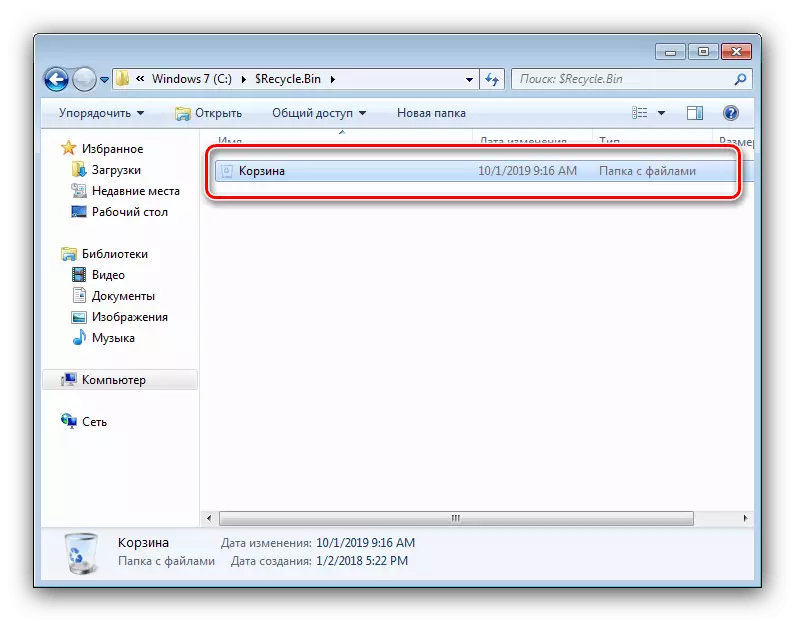
د لارښود ټولې مینځپانګې وټاکئ، بیا د کیلي ترکیب حذف کړئ. د خبرتیا کړکۍ کې، "هو" کلیک وکړئ.
- تکرار ګامونه 3-4 د ټولو پاتې ډیسکونه یا partitions، چې وروسته تر هغې چې تاسو د کمپيوټر د بيا پېل کړئ.
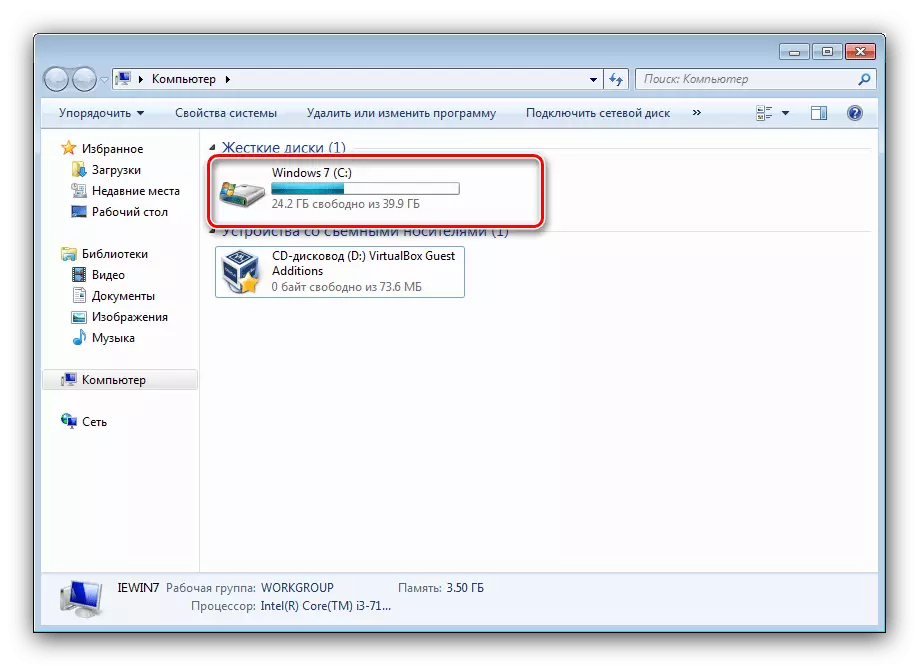
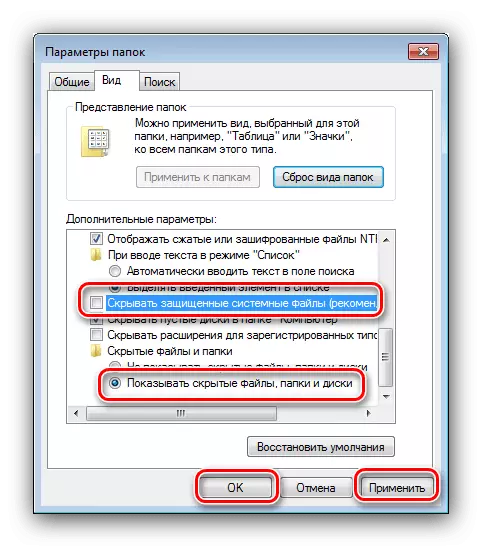

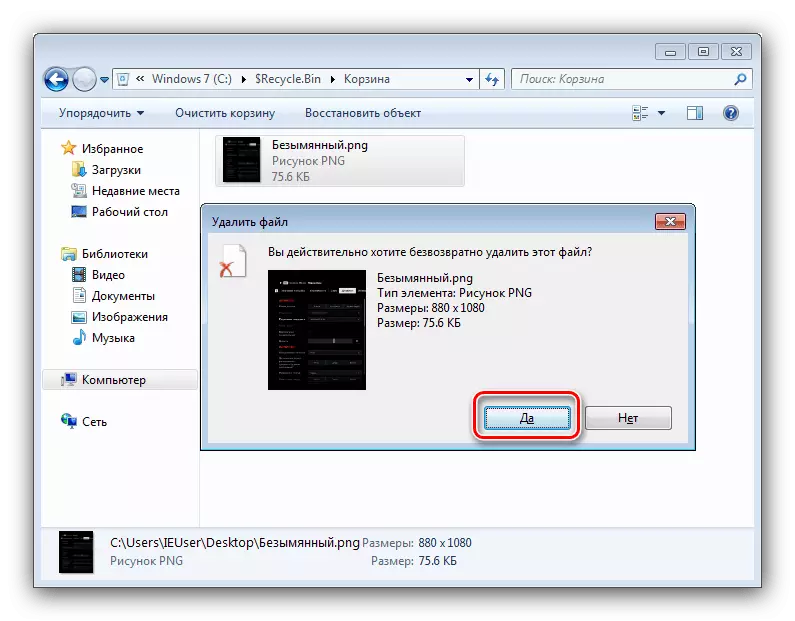
دا ډول ساده ډول د "باسکیټ" ستونزې فایلونو څخه لرې کیدی شي او دا فعالیت ته راځي.
2 میتود: بیا تنظیم کول "باسکیټ"
ځینې وختونه د ذخیره کولو مینځپانګه امکان نلري - لاسرسی یا فایلونه حذف ندي. پدې قضیه کې د ستونزې له مینځه وړو لپاره به د "باسکیټ" سره د "باسکیټ" بیا د "کمانډ لاین" له لارې تنظیم کړي. د عمل الګوریتم په لاندې ډول دی:
- د "بولۍ ليکه" د پازوال په استازیتوب د پرانستې - د دې، دابرخه دکتابتون د "پیل"، پر وموندل ښې کلیک په د لټون په CMD ترکیب ډول، بيا او د انتخاب تاسو غواړئ وټاکئ.
- لاندې قومانده دننه کړئ:
RD / s / پوښتنه د C: \ $ Recycle.bin
- د قوماندې د تکرار کړی، خو په دې وخت کې د ځای د هارډیسک د C د لیک: داخل د نورو ډیسکونه یا برخې د لیک: D: د پست:، F: او داسې نور.
- په درلودلو سره د ټولو ډرایونه "ټوکرۍ" راکښته کړ، د کمپيوټر د بيا پېل کړئ.
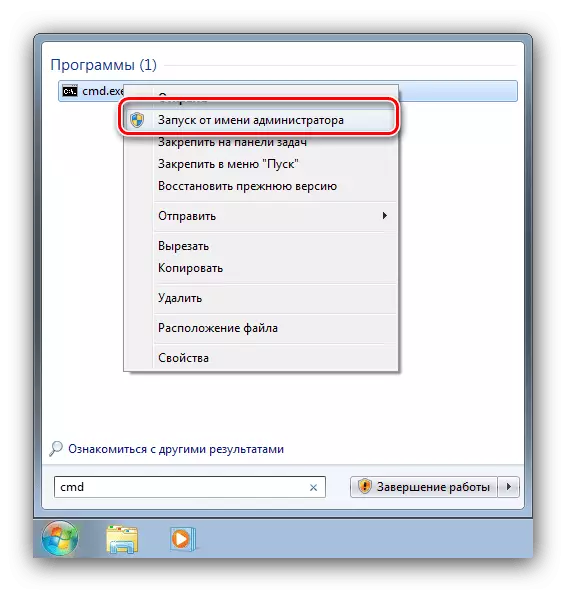
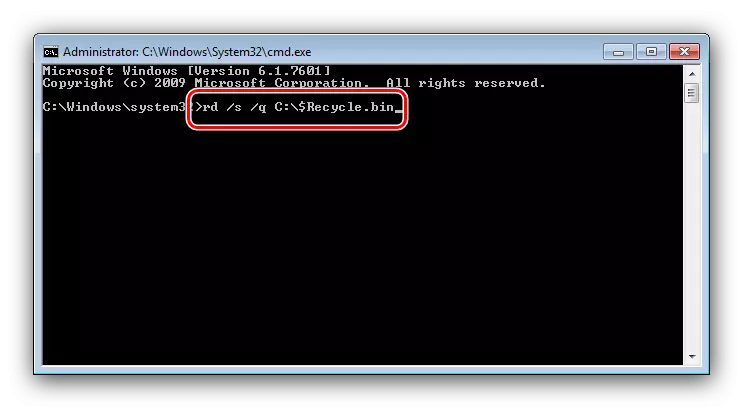
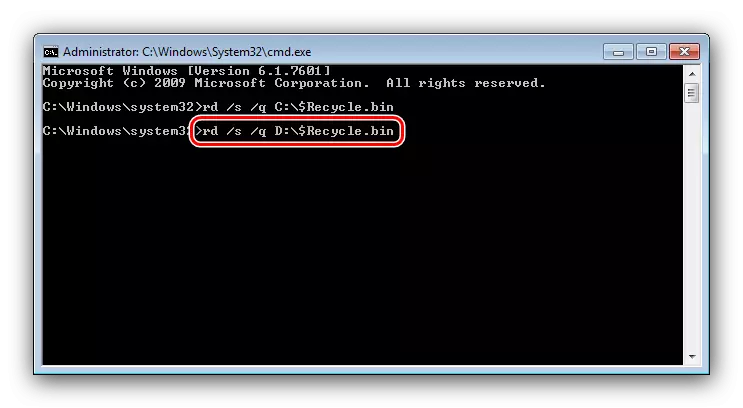
د سیستم پیل وروسته، د سیستم به د نوي ذخيره جوړ، ښکته ټول کارن پارامترونو، چې بايد د دې ستونزې له منځه يوسي.
3 میتود: د ویروس ګواښ ختمول
کله ناکله سره د "ټوکرۍ" ښايي دا ستونزه له امله د يو ويروسي سافټ د اعمالو ته شي لیدل - د انتان کره نښو به د معمول پيغامونو د بڼه وي کله چې تاسو کوښښ وکړي چې پاکی، لکه: "تاسو په رښتيا غواړئ چې د وينډوز د ړنګولو" یا "لرې ده ناشوني، نه اړونده امتیازاتو. " سره مخامخ دې، تاسو بايد په دقت سره د نظام وګورئ او د ناروغۍ د له منځه يوسي.

درس: د کمپیوټر ویروس سره مبارزه
سره د "سبد" انځورن ستونزې
دا اکثره پيښيږي چې د "ټوکرۍ" دی تش، خو برعکس په اړه د انځورن راپورونه - په دې صورت کې، د ستونزې د لامل په دی.طريقه 1: Restart انځورنونه
"Seedry" کله کله په مخکې چلند، که دا داسې حال کې چې د نظام په انځورنونو کې - په ځانګړي توګه د دې ګناه د بدلون موندلی ټولنو، خو ستونزه د جواز اختیار بې برخې نه ده. د دې ستونزې د حل په لومړي طريقه دا ده چې د "سبد" انځورن اوس Exit.
- د حق د "د سرپاڼې" باندی کلیک وکړئ او غوره "شخصي".
- د مورد "د سرپاڼې انځورنونو بدلول" استفاده وکړئ.
- په د کړکۍ په لاندينۍ کړکۍ، د "سبد (بشپړ)" موقف روښانه او د "بدلون انځورن" تڼی په کلیک وکړی.
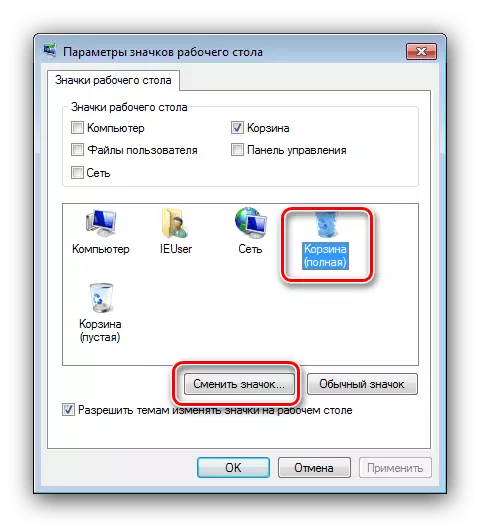
د مناسب انځور وټاکئ او د "هوکی" کلیک وکړی.
- لپاره د "سبد (تش) انتخاب" د تیر ګام څخه د السوهنې تکرار کړی.
- وګورئ که دا ستونزه له منځه. که د کړنو په پایله کې نه راولي، د "په ګاډۍ" ټکی له نښه لرې، نو بيا د "نورمال Icon" تڼۍ وکاروئ. بل، د بدلون وکړي او د ولايتي بيا پېل کړئ.

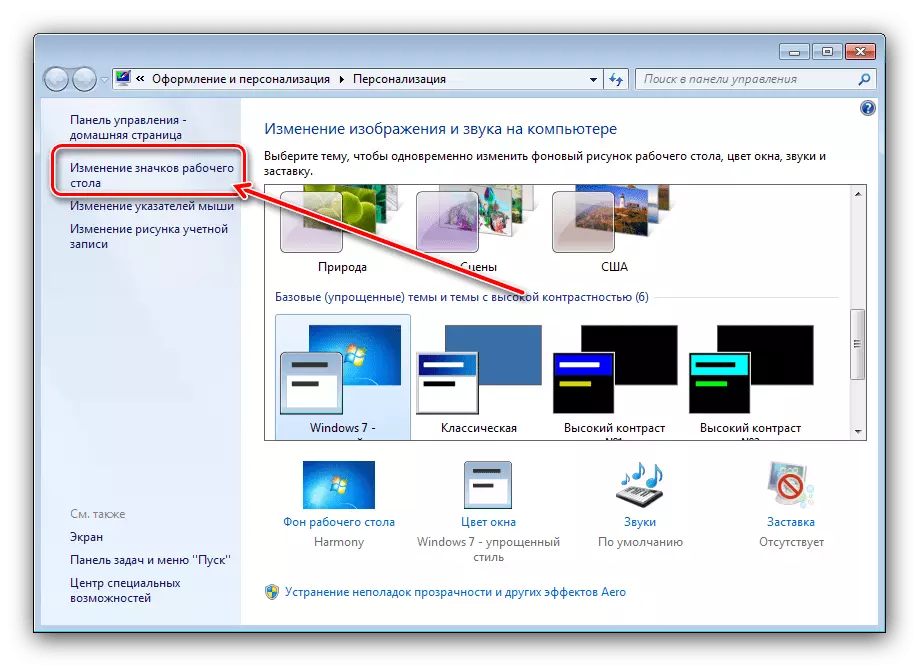


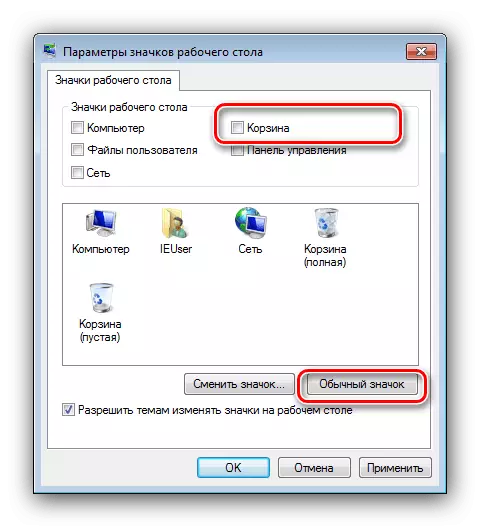
دا لاسيیکسي باید ستونزه له مینځه ویسي. که دا پیښ شوي نه وي - نور ولولئ.
مرحله 2: د ګروپ تګلاره ایډیټر
که چیرې د "شخصي کولو" سره میتود غیر اغیزمن و، نو د وضعیت څخه به د "ګروپ د پالیسۍ ایډیټ" وسایلو کارول وي، په کوم کې چې تاسو کولی شئ د "ډله ایزې" وسیلو کارول "په کوم کې چې تاسو یې کولی شئ د" باسکیټ "کارول وي.
- د "منډ" کړکۍ خلاص کړئ (ګټل + r کیلوs)، بیا د Gpdit.msc غوښتنه دننه کړئ او "ښه" کلیک وکړئ.
- د اداري ټیمپلیټونو کټګورۍ کې د کارونکي ترتیب کولو څانګې کې خلاص کړئ، د ډیسټاپ فولډر ته لاړ شئ، په کوم کې چې تاسو د ډیسټاپ څخه د باسکیټ عکس "عکس" ومومئ. " د ننوتلو په روښانه کولو او د پالیسۍ ترتیب "کلیک وکړئ.
- د "فعال شوي" حالت ته د پیل پا primate ه تنظیم کړئ، بیا ریبوټ کړئ.
- بیا بیا پیل کولو وروسته، ګامونه 1-3 تعقیب کړئ، مګر اوس د "ټاکل شوی" پیرامیټر غوره کړئ.

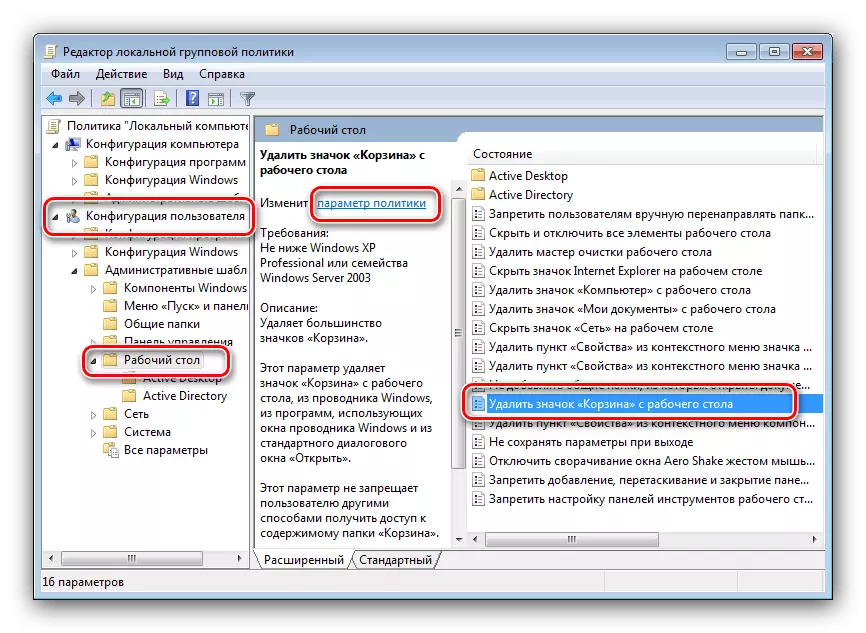
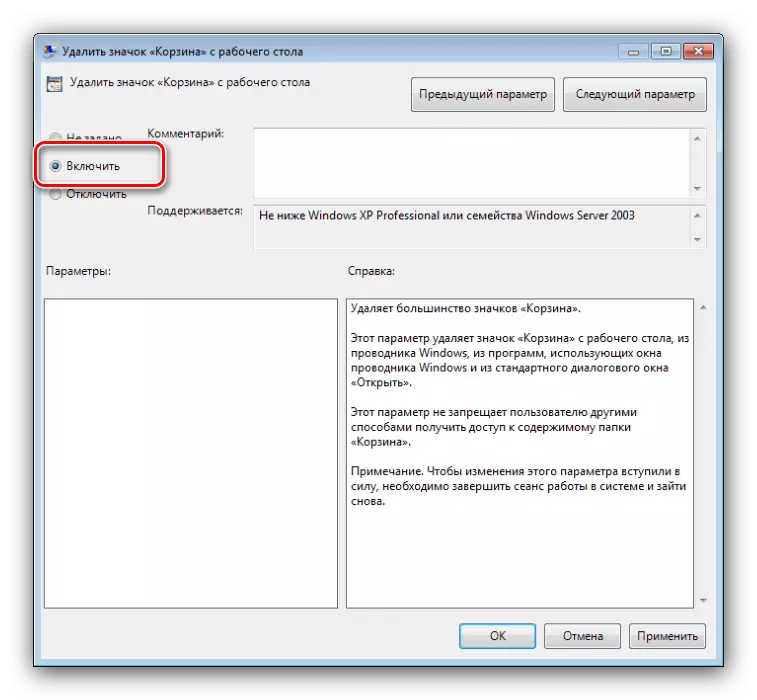
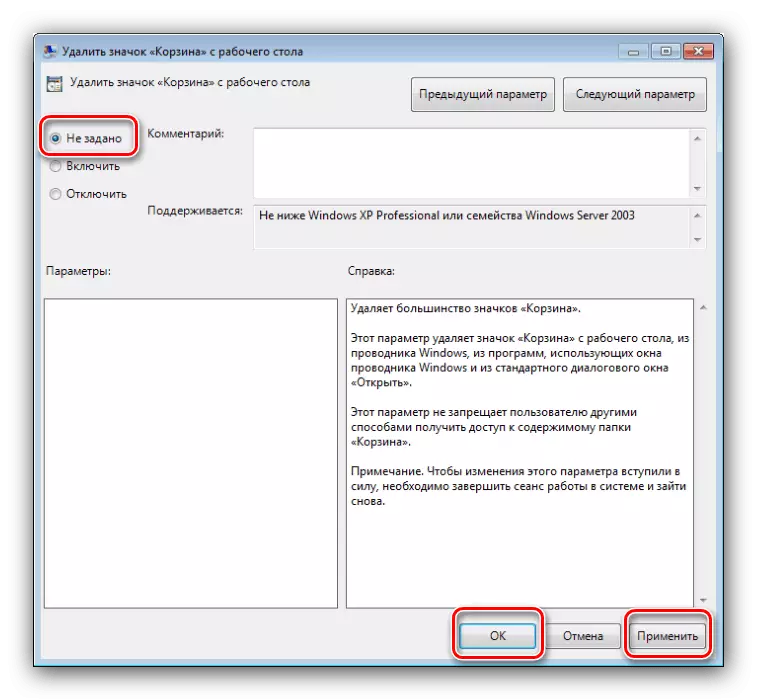
دا کړنې باید ستونزه له مینځه ویسي.
3 میتود: د کیچ عکسونه تنظیم کړئ
بدترین قضیه - د آیکون فایل په یو ډول یا بل ډول زیانمن شوی، کوم چې غلط دی. د دې ډول ستونزې حل به د ډمپینګ کیچ وي - دا اسانه ده چې دا د IECONNA کیچ ترمیم برنامې له لارې ترسره کړئ.
د رسمي ساحې څخه انځورن زیرمه rebuilder دانلود
- ګټورتیا د نصب کولو ته اړتیا نلري، مګر د منابع حقونه به اړین وي.
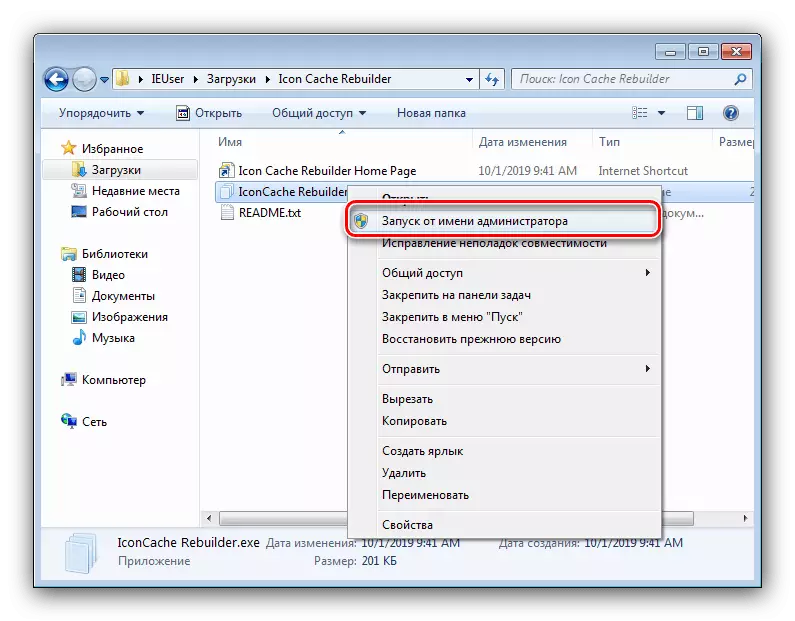
لوست: په وینډوز 7 کې د ادارې حقونو ترلاسه کول
- د غوښتنلیک کړکۍ کې چې پرانيستل کیږي، په "بیارغونه" ت button ۍ باندې کلیک وکړئ.
- د بریالیتوب بشپړ شوي کار خبرتیا او د کمپیوټر بیرته ستنولو لپاره "ښه" کلیک وکړئ.
- که اړتیا وي، له هغه څخه یو له لارو څخه کار واخلئ ترڅو د "باسکیټ" فعالیت د "باسکیټ" فعالیت د راوستلو لپاره وکاروئ.

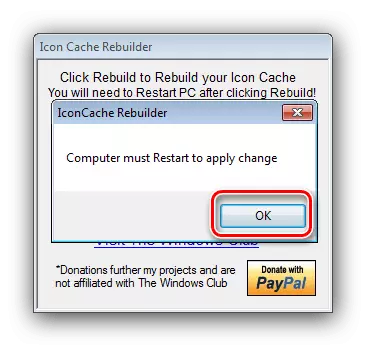
د Icon کیچ بیاچس تاسو ته اجازه درکوي په فعاله 7 کې ټولې ستونزې له مینځه وړي.
پایله
په دې اړه پای ته رسي، زموږ د ستونزې تحلیل پای ته رسي کله کله چې د "ټوکرۍ" څخه فایلونه نه موندل کیږي چې دا اکثرا د سیسټم دریم ګوند "نه پوهیږي" ، نو مناسب حل به یې له دوی څخه خلاص شي.
